|
<< Click to Display Table of Contents >> Verzeichnis überwachen |
  
|
|
<< Click to Display Table of Contents >> Verzeichnis überwachen |
  
|
 Verzeichnis überwachen Mit dem Effekt Verzeichnis überwachen erstellen Sie eine automatische Präsentation von Inhalten aus einem Verzeichnis. Diese Inhalte können Bilder, Videos oder auch Sounds sein. Der Effekt besitzt keinen eigenen Stil. Er wird idealerweise in eine (Intelligente) Vorlage oder einen Effekt eingefügt. Dieser Effekt eignet sich zum Beispiel für Präsentationen auf Live-Events, bei denen Fotos aller ankommenden Gäste automatisch von der Kamera zu einem PC gesendet und von diesem auf Leinwand ausgespielt werden sollen. Sie finden den Effekt in der Toolbox unter dem Reiter Objekte im Bereich Objekt-Effekte. |
1."Verzeichnis überwachen" verwenden Stages 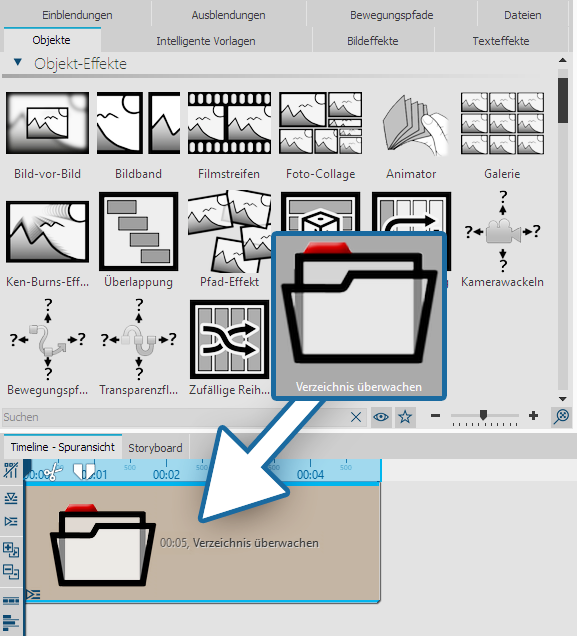 Verzeichnis-überwachen-Effekt einfügen Ziehen Sie den Effekt aus der Toolbox in die Timeline. In der Timeline sehen Sie nun ein farbiges Kästchen. Der Effekt wird nicht manuell befüllt, seine Inhalte bezieht er aus dem, in den Effekt-Eigenschaften hinterlegten Verzeichnis. Da in diesem Beispiel kein weiterer Effekt (z.B. Ken-Burns-Effekt, Layout-Effekt) oder eine Intelligente Vorlage für einen bestimmten Stil der Darstellung sorgt, werden die Inhalte automatisch mit "Seitenverhältnis: Beibehalten" und der Einblendung "Alphablending" abgespielt. |
|
Drei Beispiele, wie der "Verzeichnis überwachen"-Effekt mit anderen Effekten oder Intelligenten Vorlagen kombiniert werden kann, finden Sie in unserem Blogbeitrag "Automatische Diashow erstellen". |
2. Einstellungen für "Verzeichnis überwachen" festlegen
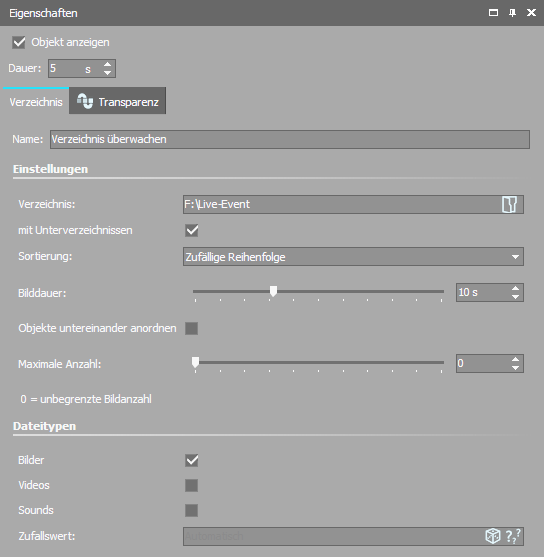 Einstellungen für "Verzeichnis überwachen" Nachdem Sie den Effekt in die Timeline eingefügt haben, klicken Sie in der Timeline auf den farbigen Rahmen des Effekts. Im Bereich Eigenschaften können Sie jetzt folgende Einstellungen vornehmen:Verzeichnis: Wählen Sie über das Ordnersymbol Ihr Dateiverzeichnis
|
|
Wenn Sie unter Projekt / Einstellungen / Ablauf im Abschnitt "Präsentations-Ende" die Option "Aktuelle Präsentation wiederholen" wählen, wird die gezeigte Auswahl immer wieder in identischer Reihenfolge abgespielt. |